可以透過加入浮動線,為在編輯過程中需要保持相切的設計區域建置以約束為基礎的定線幾何圖形。
按一下「定線配置工具」工具列上的按鈕後,按照指令行上的指令提示進行操作。
加入浮動線 (由曲線、通過點定義) 的步驟
加入從既有曲線上的一點到一個指定點的浮動線。貼附曲線 (1) 的方向和通過點 (2) 的位置會決定貼附點。
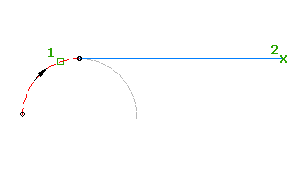
- 按一下定線。按一下

 查找。
查找。 - 在「定線配置工具」工具列上,按一下
 「浮動線 (由曲線、通過點定義)」。
「浮動線 (由曲線、通過點定義)」。 - 選取要加入浮動線的曲線的終點。
- 指定終點。
加入浮動線 (由曲線端、長度定義) 的步驟
將具有指定長度的浮動線加入至曲線終點
貼附曲線 (1) 的方向決定直線方向。
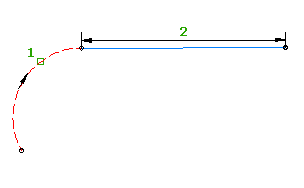
此類圖元永遠從其貼附的圖元的終點開始。該直線永遠與固定曲線或浮動曲線的終點相切。與位置由通過點定義的圖元不同,不會將此類圖元固定到圖面中的某個位置。因此,此類圖元幾何圖形將隨其貼附至的圖元一起移動。
- 按一下定線。按一下

 查找。
查找。 - 在「定線配置工具」工具列上,按一下
 「浮動線 (由曲線端、長度定義)」。
「浮動線 (由曲線端、長度定義)」。 - 選取要加入浮動線的曲線的終點。
- 透過在圖面中點選兩個點,或在指令行上輸入長度值來指定長度。
從既有圖元建立最佳擬合浮動線的步驟
加入從既有圖元上的點開始、通過一系列 AutoCAD Civil 3D 點、AutoCAD 點、既有圖元或螢幕上的按一下位置之最可能的浮動線。
貼附曲線 (1) 的方向和通過所選回歸點 (2) 的路徑決定貼附點的位置。
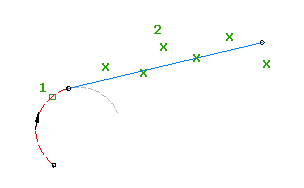
- 按一下定線。按一下

 查找。
查找。 - 在「定線配置工具」工具列上,按一下
 「浮動線 - 最佳擬合」。
「浮動線 - 最佳擬合」。 - 選取曲線圖元以確定起點與方向。
如果選取該曲線圖元的起點,則最佳擬合線將位於該曲線圖元之前。如果選取該曲線圖元的終點,則最佳擬合線將位於該曲線圖元之後。
- 在「經過最佳擬合的線」對話方塊中,選取以下其中一個選項:
- 「自 AutoCAD 點」。選取一個或多個 AutoCAD 點。
- 「從 COGO 點」。選取一個或多個 AutoCAD Civil 3D 點。輸入 G 選取點群組,或輸入 N 依編號輸入點。
- 「自圖元」。指定嵌合與中距公差設定。選取指令行中列示的一個或多個圖元類型。如果您選取了縱斷面物件,請在「指定樁號範圍」對話方塊中指定起點和終點樁號。
- 「透過在螢幕上按一下」。選取至少一個其他點。您可使用物件鎖點或透通指令選取點。
在圖面視窗中選取圖元時,會使用 X 標記每個回歸點,並即時顯示一條以虛線表示的臨時直線。按 Enter 完成指令。
- 在「全覽式」視窗中,使用「回歸資料」遠景對回歸點進行變更。
亮顯「回歸資料」遠景中的列時,圖面視窗中對應的回歸點將以紅色亮顯。
- 建立直線:
- 按一下
 以建立直線並保持「回歸資料」遠景處於開啟狀態。
以建立直線並保持「回歸資料」遠景處於開啟狀態。 - 按一下
 以建立直線並關閉「回歸資料」遠景。
以建立直線並關閉「回歸資料」遠景。
- 按一下